I denna guide visar jag dig hur du optimerar dina klipp för en Instagram Reel i Adobe Premiere, genom att importera dem, anpassa dem och redigera dem för det slutliga resultatet. Vi kommer att fokusera på skalning och färgkorrigeringar för att klippen ska visas i sin bästa form. Du kommer att steg för steg lära dig hur du organiserar och förbereder ditt material så att du smidigt kan börja redigera din Reel.
Viktigaste insikter
- Att ordna klippen i mappar underlättar redigeringen.
- Att skala och placera klippen i X-ledet är avgörande för en tilltalande helhet.
- Färgkorrigeringar bidrar till visuell enhetlighet och stämning.
Steg-för-steg-guide
Börja med att öppna Adobe Premiere Pro och skapa ett nytt projekt för din Instagram Reel. Se till att göra de rätta inställningarna så att ditt projekt kan exporteras i stående format.
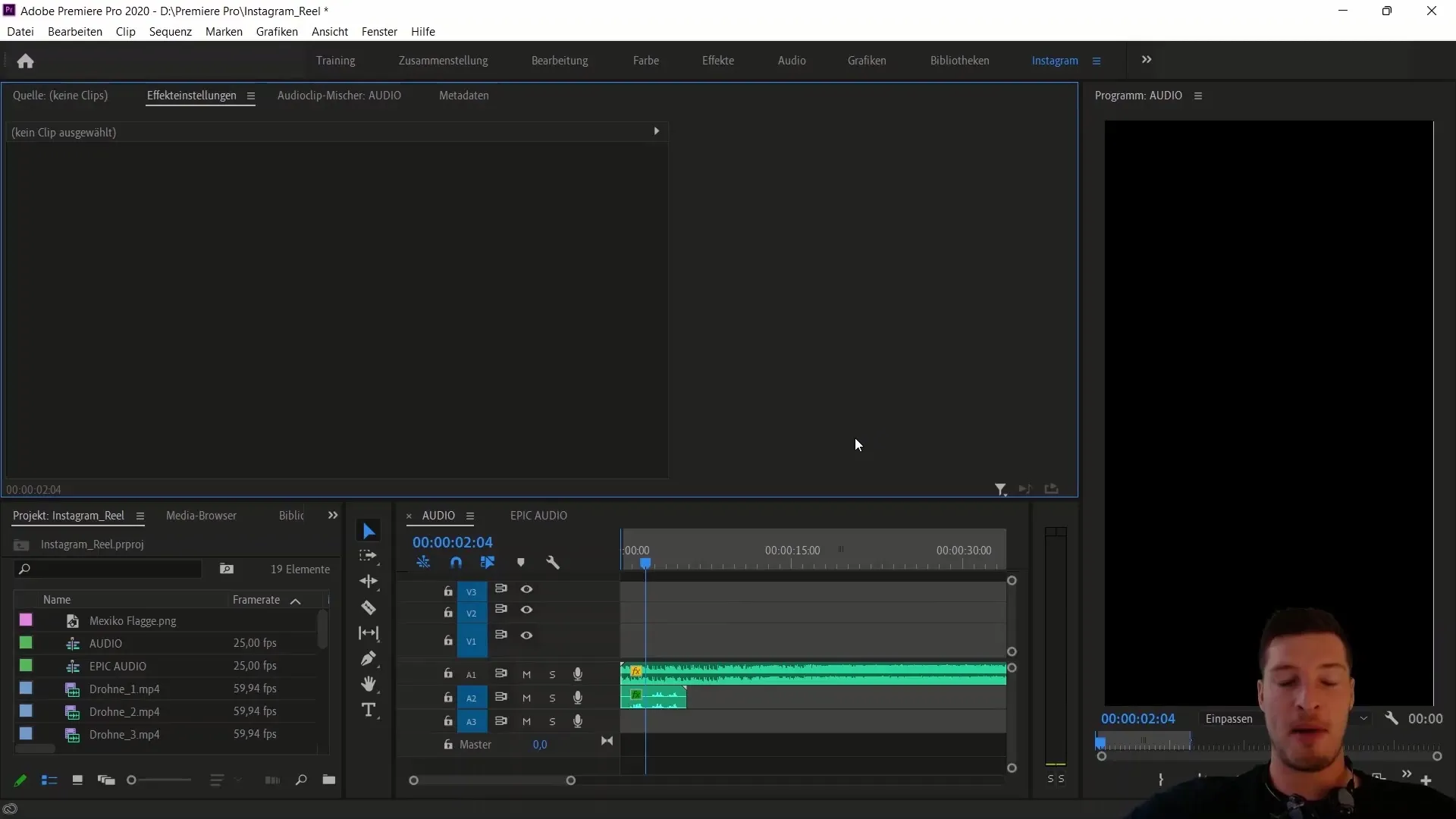
När ditt projekt är skapat importerar du dina klipp till sekvensen. Det är viktigt att ordna klippen så att du alltid har tillgång till musikelementen. Tänk på i vilken ordning dina klipp ska visas och se till att de matchar musiken.
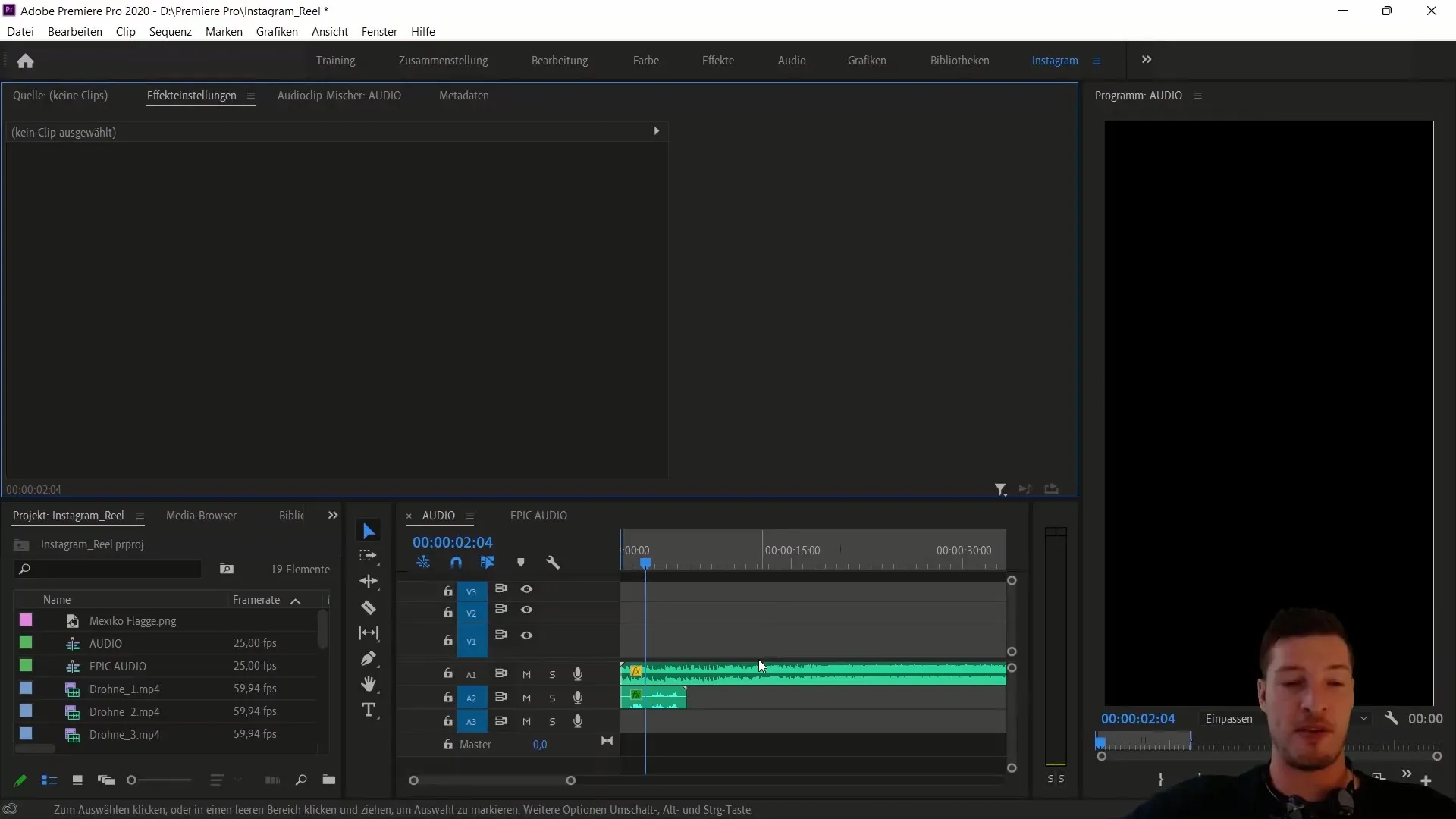
För att skapa mer struktur i ditt projekt, skapa först några nya mappar. Döp en mapp till "Bildmaterial" och flytta alla videoklipp från biblioteket till denna mapp. Det hjälper dig att behålla en bättre överblick och snabbare komma åt de klipp du behöver.
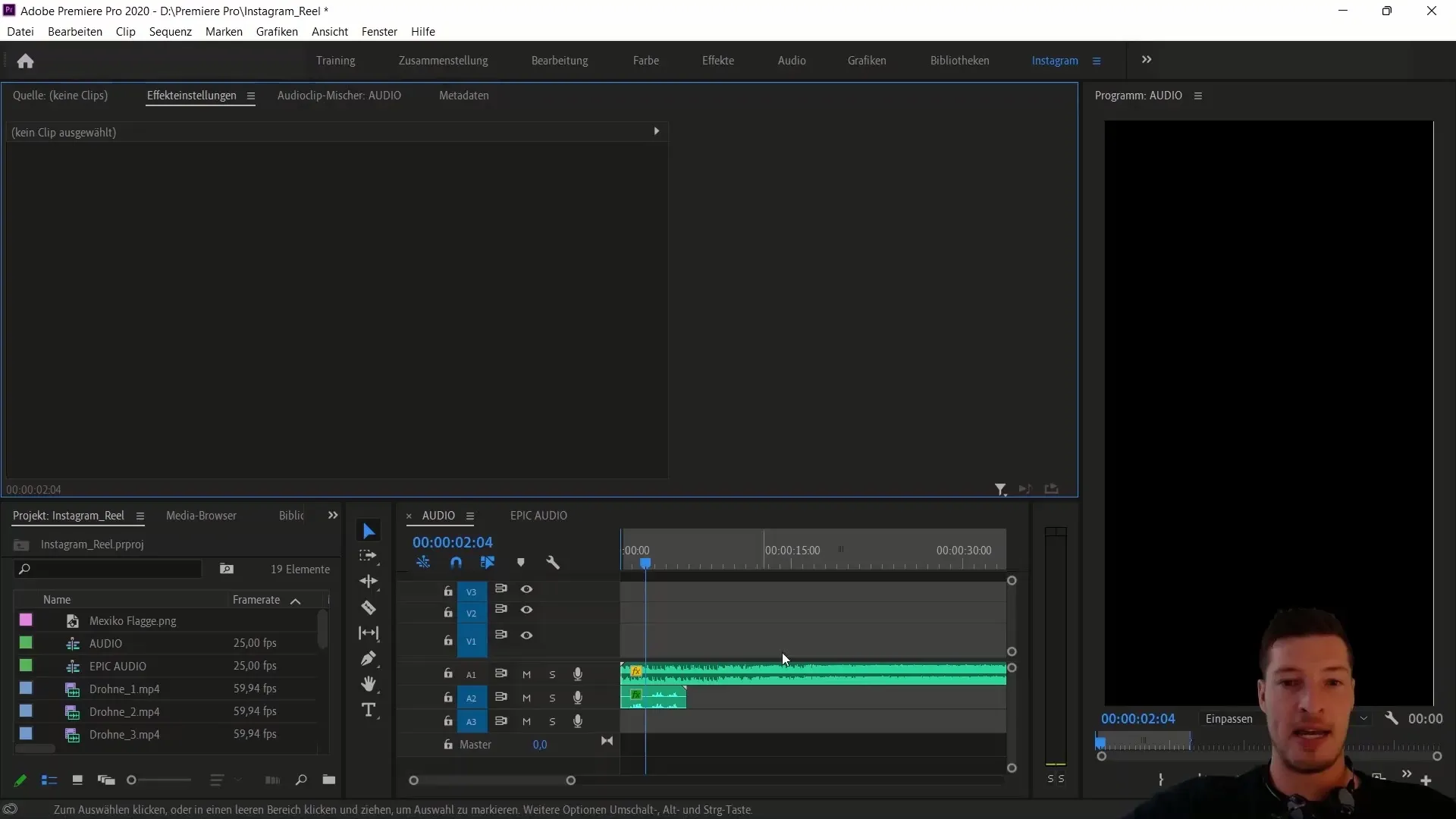
Nästa steg är att skapa en annan mapp för röstinspelningar och en för ljudfiler. Även här är det viktigt att sortera materialet för att underlätta redigeringen senare.
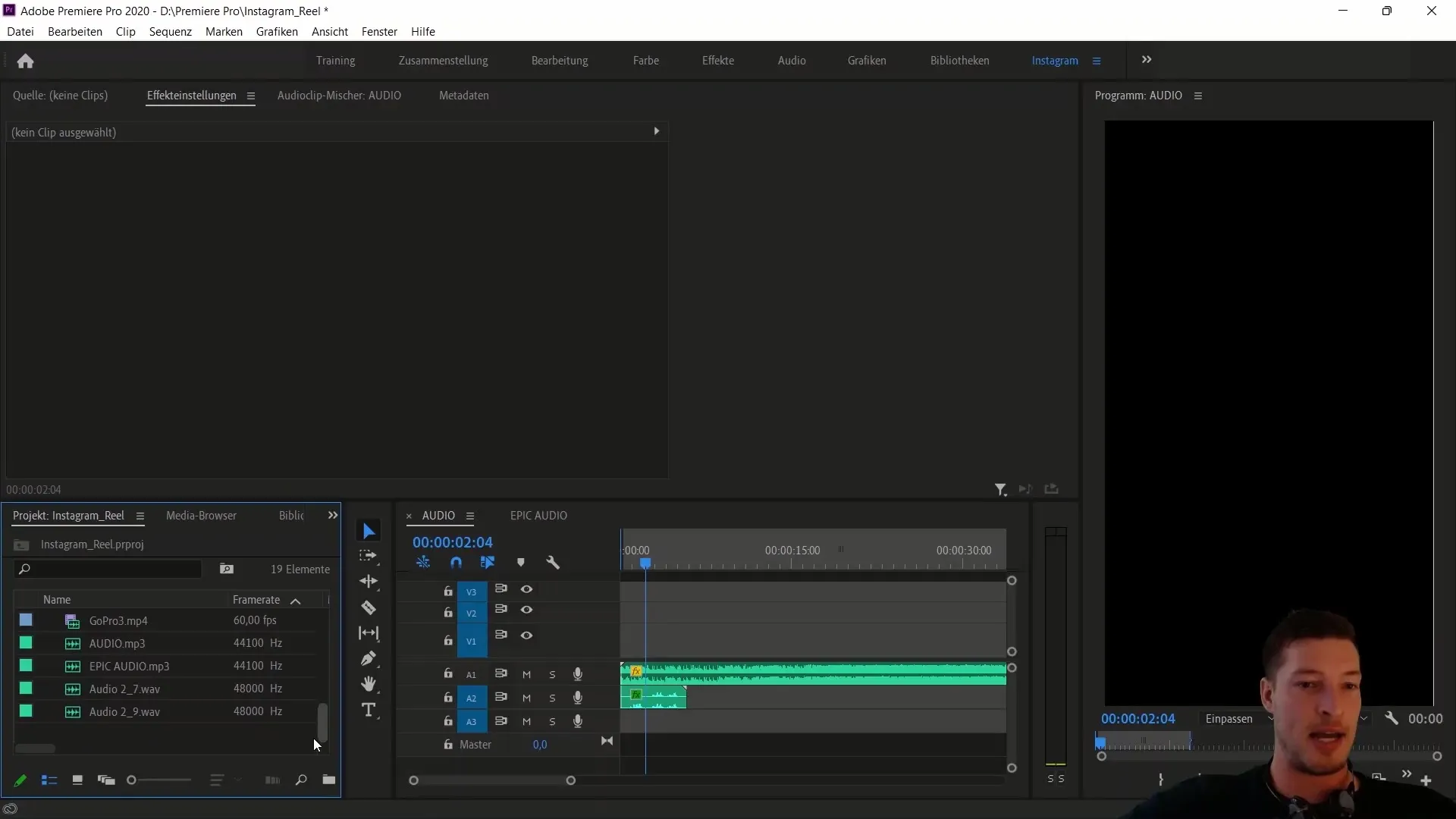
När mappstrukturen är på plats kan du importera klippen i sekvensen. Markera alla relevanta klipp och dra dem till sekvensen. Det är bra att redigera klippen som inte kräver ljudspår direkt.
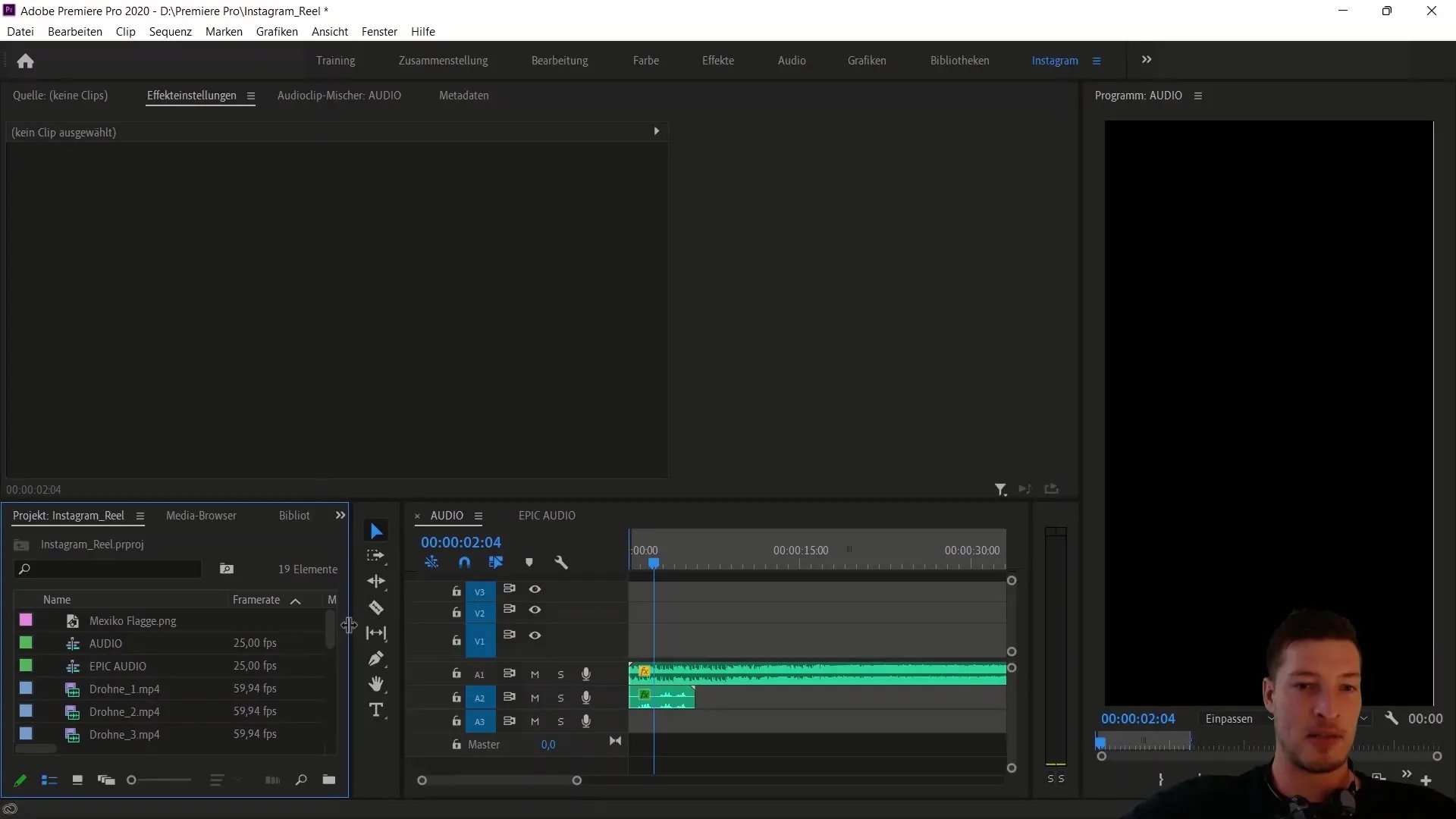
För att ta bort ljudspår som du inte behöver, högerklicka på de markerade spåren och välj "Bryt länk". På så sätt kan du enkelt ta bort ljudspåren från enskilda klipp.
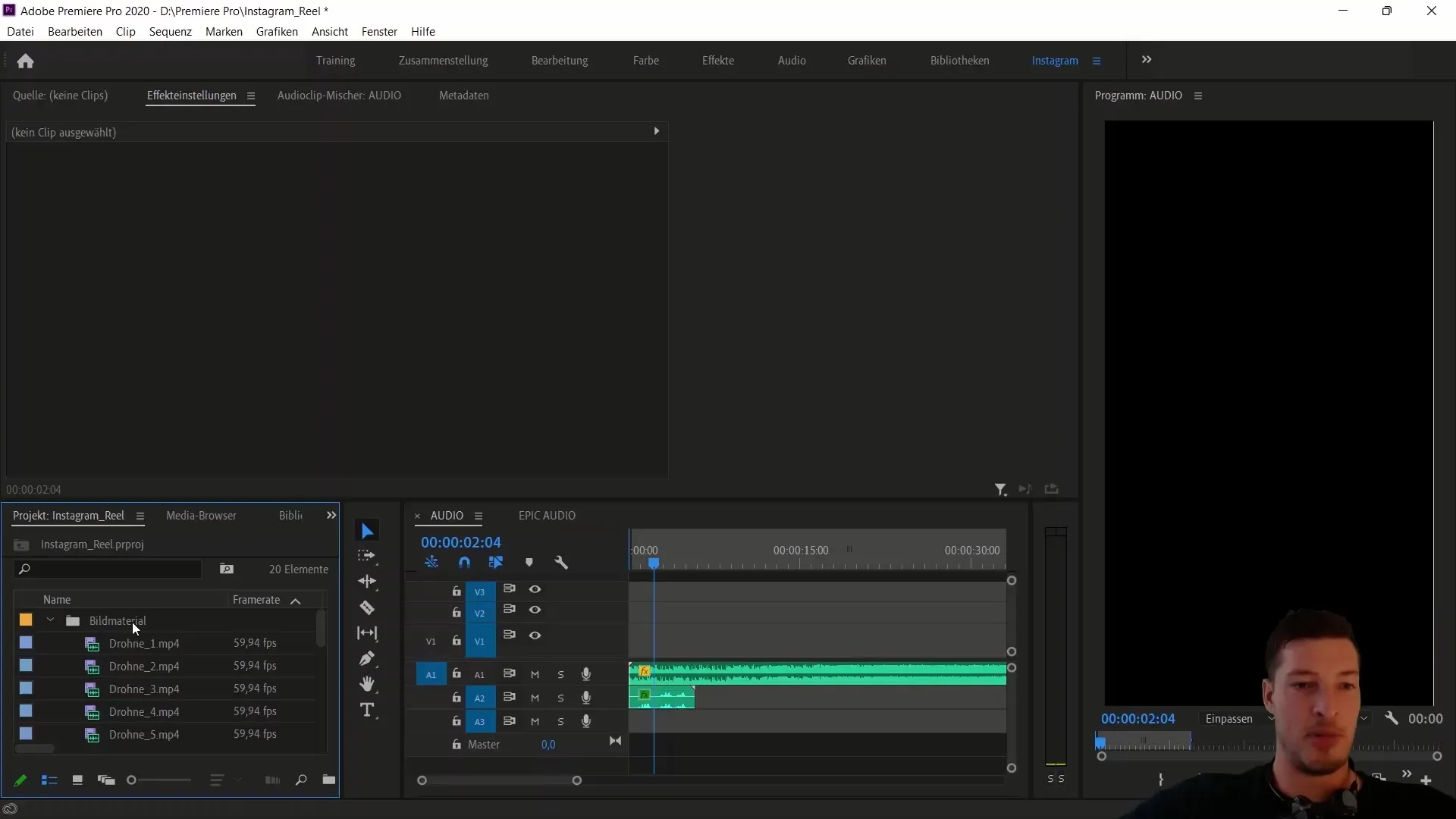
Nu börjar den viktiga delen: Skalningen av klippen. Välj det första klippet och gå till effektinställningarna. Här kan du justera skalningen. Börja med en skalning på 90% och anpassa storleken tills du är nöjd med resultatet. Detta steg är viktigt för att säkerställa att klippet ser korrekt ut i stående format.
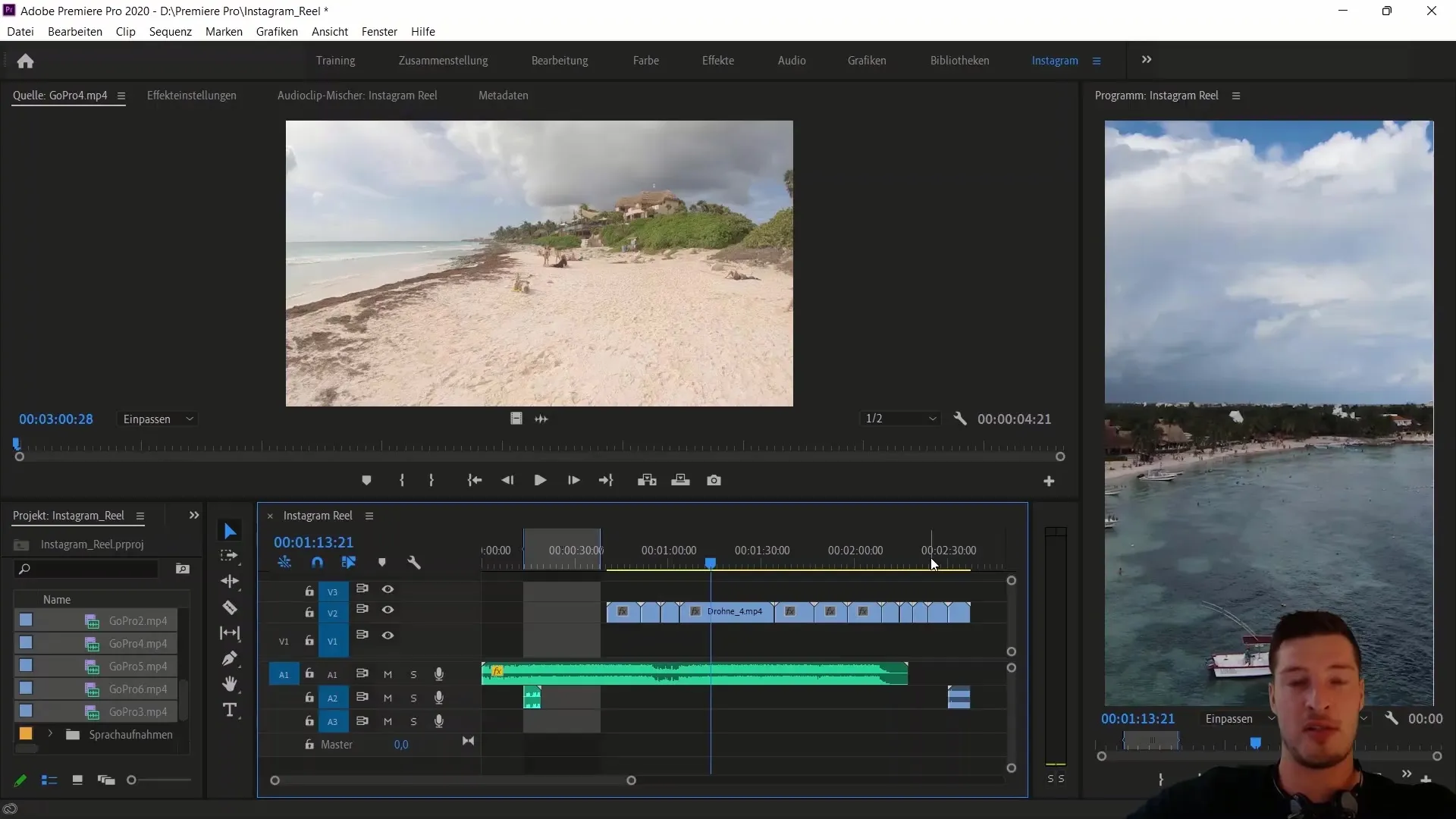
När du har förberett denna justering för alla klipp, fokusera på färgkorrigeringen. Öppna Lumetri Color-fliken och börja med de grundläggande korrigeringarna. Här ska du speciellt kontrollera och justera temperaturen och kontrastinställningarna.
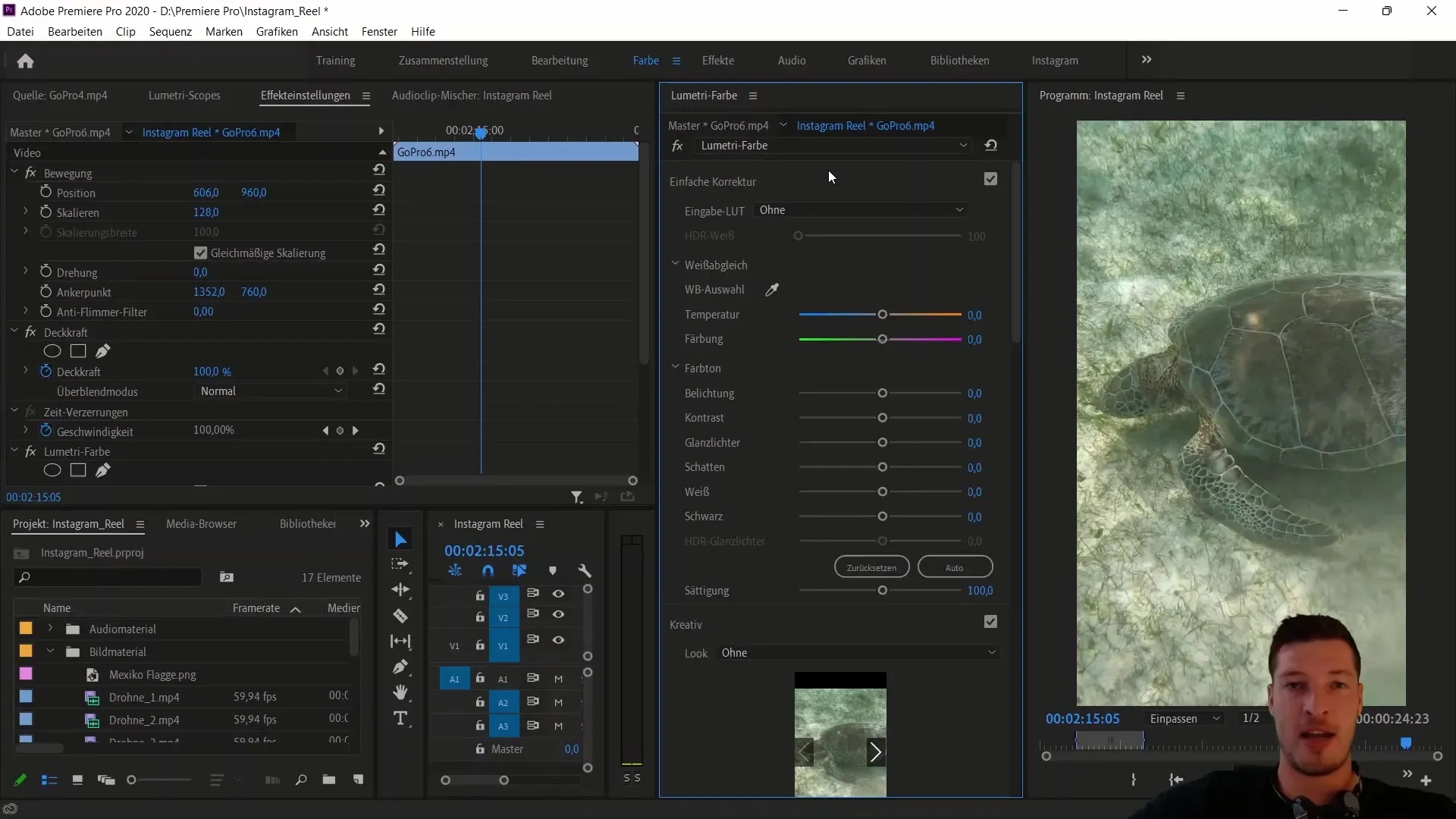
Målet är att ha en enhetlig färgsättning i dina klipp. Ta dig tid för varje klipp för att noggrant göra dessa justeringar. Det kan vara beroendeframkallande att även optimera svartnivåer och skuggor för att förbättra klippens kvalitet.
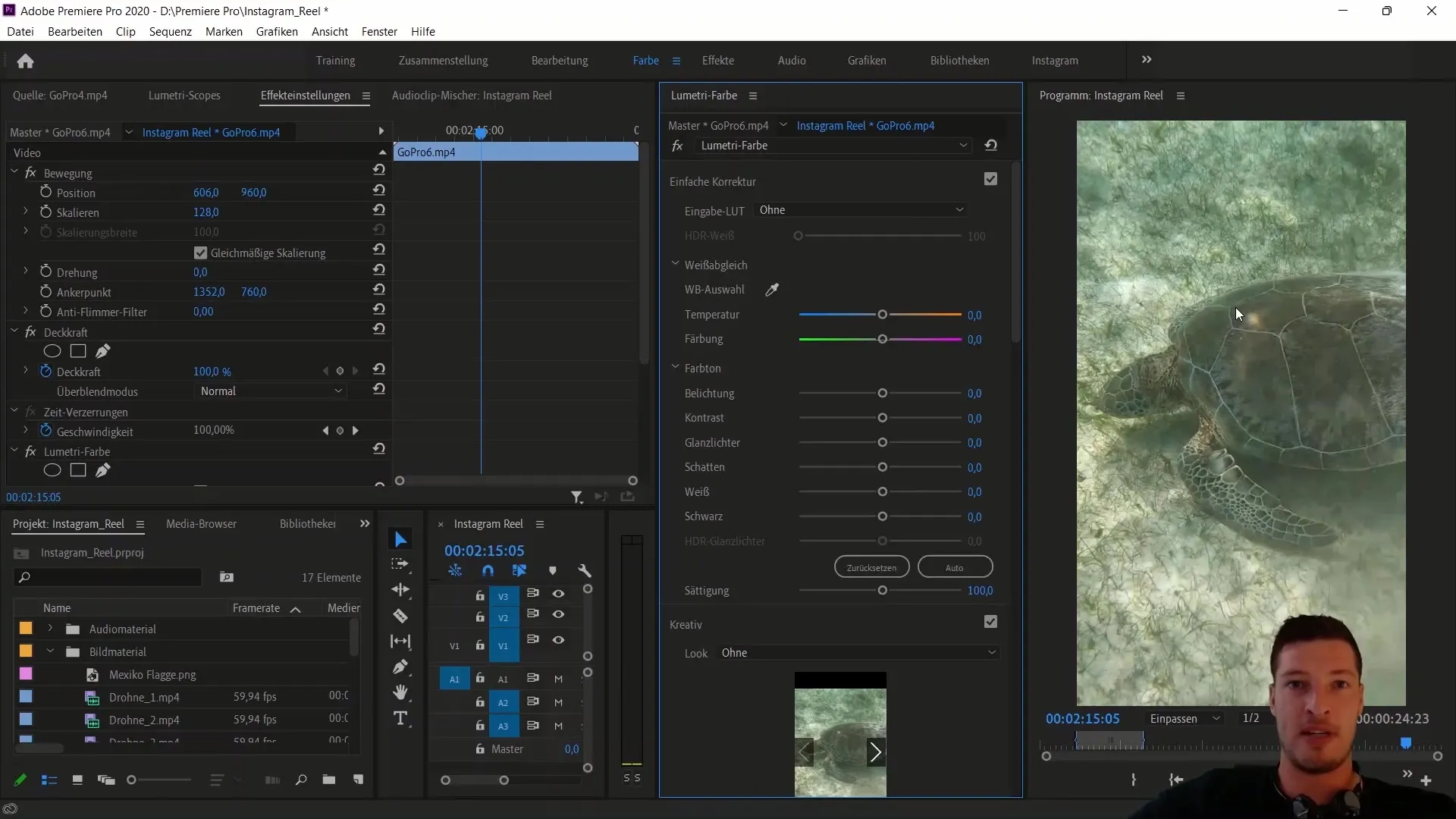
När du har gjort färgkorrigeringarna för alla klipp bör du kontrollera dina projektinställningar och eventuellt justera X-positioneringen. Det säkerställer att fokusen på dina klipp förblir i mitten och att inget viktigt skärs ut från bilden.
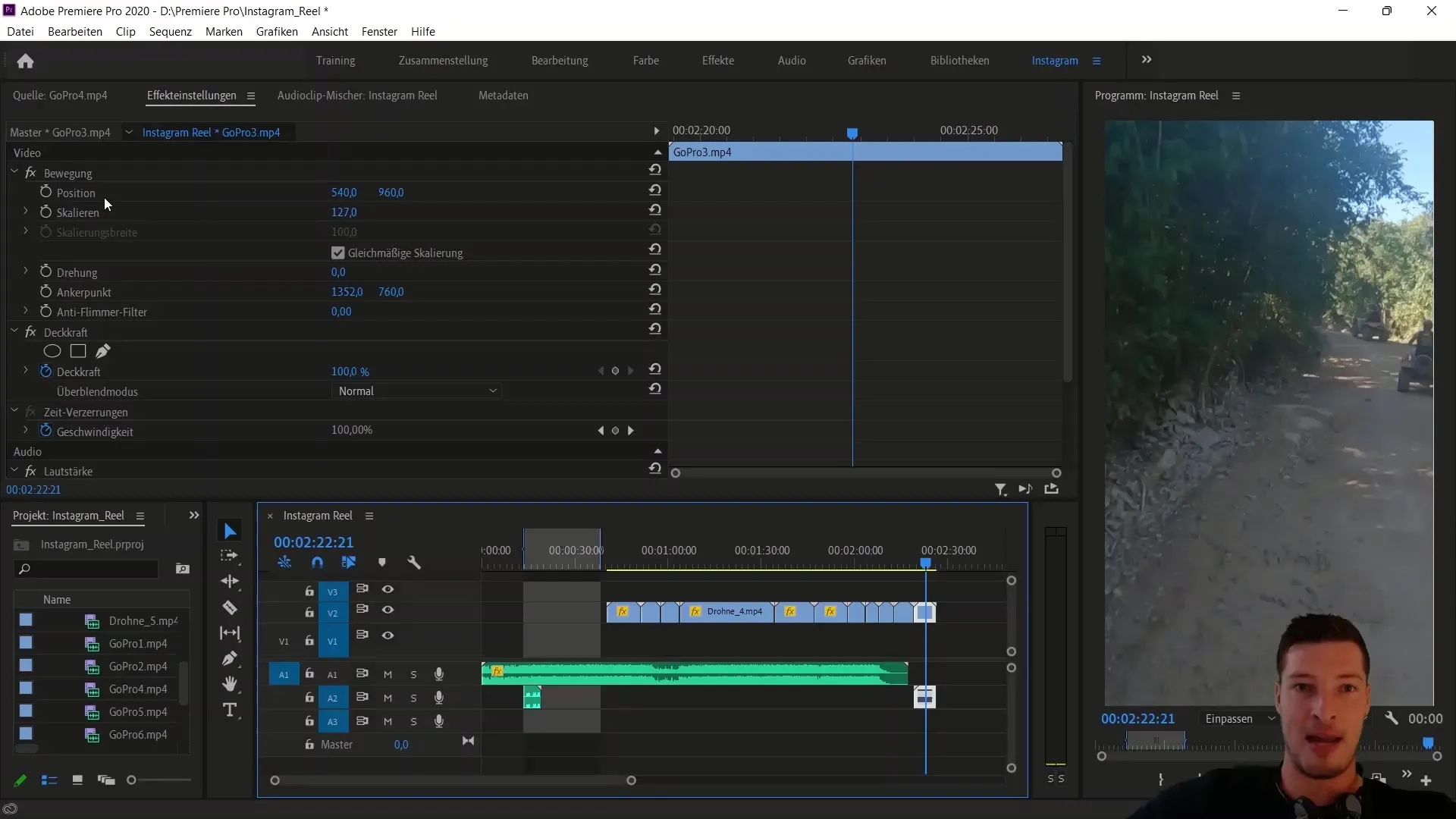
Till sist kontrollerar du alla clips igen och ser till att de överförs korrekt till den slutliga sekvensen. Nu är alla förberedelser klara och du kan fokusera på den kreativa redigeringen av ditt Instagram Reels.
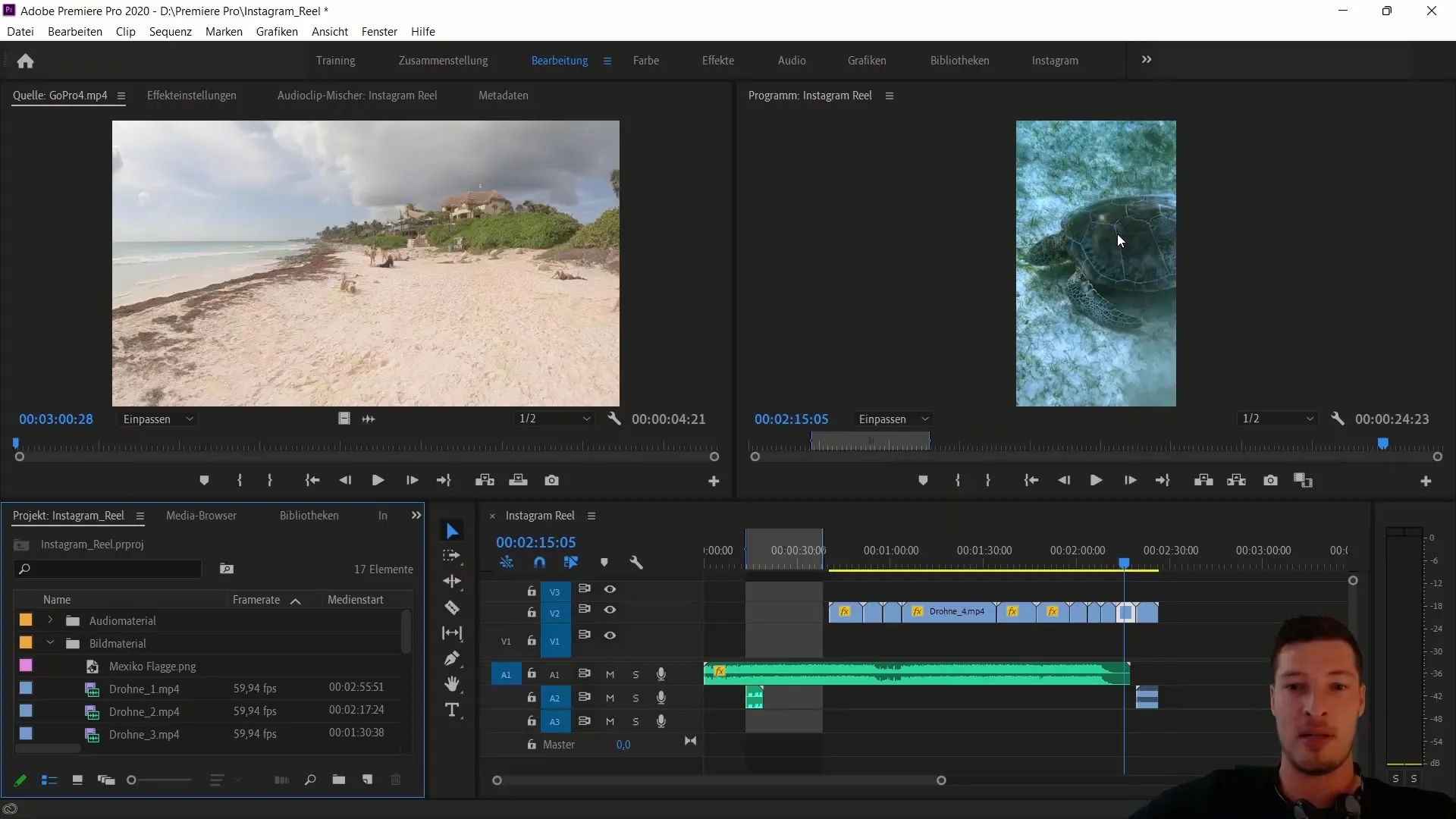
Sammanfattning
I den här guiden har du lärt dig hur du förbereder dina videoklipp optimalt för Instagram Reels. Du har lärt dig hur du importerar dina klipp, organiserar dem i en strukturerad mappstruktur och effektivt implementerar skalning och färgkorrigering för att uppnå bästa möjliga resultat.
Vanliga frågor
Vad är första steget när jag importerar mina klipp?Första steget är att skapa ett nytt projekt i Adobe Premiere Pro och importera klippen till sekvensen.
Hur viktigt är färgkorrigeringen för Instagram Reels?Färgkorrigeringen är mycket viktig för att uppnå visuell enhetlighet och ett tilltalande resultat.
Hur anpassar jag skalningen av klippen?Välj klippet, gå till effektinställningarna och justera skalningen där.
Kan jag importera flera klipp samtidigt?Ja, du kan markera flera klipp och dra dem till sekvensen.
Vad gör jag om jag inte behöver ljudspåren?Du kan helt enkelt markera ljudspåren, högerklicka och välja "Bryt länk" för att ta bort dem.


